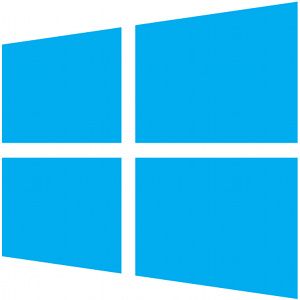在这里,我们收集了掌握Windows 8所需的所有Windows 8快捷方式,以尽可能快和高效地解决问题。如果您已升级到Windows 8或购买了Windows 8附带的新PC,您会发现很多更改。
笔记本电脑触摸板手势 笔记本电脑随附的笔记本电脑Windows 8支持多种触摸板手势,这些手势可以模仿您在触摸屏Windows 8设备上使用的手势。如果您将旧笔记本电脑升级到Windows 8,则可能需要先下载Windows 8的Synaptics触摸板驱动程序,然后这些驱动程序才能起作用。
显示超级按钮 :触摸触摸屏的右边缘。您的触摸板并向内滑动。
使用应用切换器 :从左侧向内滑动即可使用应用切换器在应用之间进行切换。打开应用栏 :在现代应用中,触摸触摸板的顶部并向下滑动。滚动 :用两根手指触摸触摸板并将其移动到垂直或水平滚动。放大和缩小 :用两根手指触摸触摸板,然后捏或拉伸以放大和缩小。这将在“开始"屏幕或现代应用程序中激活“语义缩放"功能。此功能使您可以一目了然地查看更多数据。有关更多信息,请阅读我们对笔记本电脑的Windows 8滑动手势的深入了解。
触摸屏手势< / 启用触摸的Windows 8 PC具有多种触摸快捷方式,您需要学习这些快捷方式。微软表示Windows 8具有“触摸优先"界面,因此触摸屏手势可能最舒适。
打开“开始"屏幕 :按下硬件设备上的Windows徽标按钮。显示超级按钮 :从设备屏幕的右边缘扫入。使用应用切换器 :从左侧轻扫。显示应用栏 :从屏幕顶部向下滑动以显示应用栏。滚动 :滑动两根手指放大和缩小 :将两根手指触摸到屏幕上,然后将其捏住或拉开。有关更多触摸手势,请下载我们的可打印的Windows 8触摸手势备忘单。
Windows 8鼠标快捷键 您可能不知道吨有支持触摸的电脑,只是还没有,尽管微软正在努力把每一个PC变成一个触摸屏PC。您需要学习各种鼠标快捷方式才能绕过Windows8。您需要解决的大多数鼠标技巧都是“热点"。当您将鼠标光标移动到屏幕的某个角落时,其中一项是新的。 Windows 8功能-“开始提示",“超级按钮"和“应用切换器"将出现。
返回到“开始"屏幕 :将鼠标光标移至在屏幕的左下角单击鼠标左键。打开Windows工具菜单 :将光标移到屏幕的左下角并右键单击以显示一个隐藏的高级用户菜单,带有指向控制面板,设备管理器和其他系统工具的链接。显示超级按钮 :将光标移至右上角或右下角屏幕的两个角,然后将光标移动到屏幕右边缘的中间。出现超级按钮栏。单击图标之一以激活超级按钮。使用应用切换器 :将光标移至屏幕的左上角,以查看最近使用的应用。将鼠标光标移到较低位置可以查看您可以在其中切换的所有最近使用的Modern应用程序。此新的Windows 8应用程序切换器将您的桌面显示为单个“桌面"应用程序,因此您不能使用它在桌面程序之间进行切换。激活语义缩放 :按住Ctrl键并用鼠标滚轮缩小以激活“开始"屏幕和现代应用程序中的“语义缩放"功能。打开应用程序栏 :在现代应用程序以打开应用程序栏。关闭应用程序 :单击现代应用程序的顶部,按住鼠标按钮,将光标移至屏幕底部, 有关更多鼠标手势的信息,请下载我们可打印的Windows 8鼠标手势备忘单。
键盘快捷键 如果您在Windows 8上使用Windows 8在传统的PC(尤其是没有触摸屏的台式机甚至是笔记本电脑的触摸板)上,您将需要学习键盘快捷键。与笨拙的鼠标热角相比,这些功能可以帮助您更快地解决问题。
打开“开始"屏幕 :按Windows徽标键。激活Windows工具菜单 :按Windows键+ X。打开设备超级按钮 :按Windows键+ K。使用应用切换器 :按Windows键+ Tab打开现代应用切换器。此应用切换器不包括桌面应用。 使用传统的应用切换器 :按Alt + Tab键以打开传统的Alt + Tab对话框。关闭应用程序 :按Alt + F4。 快速拍摄屏幕截图 :按Windows键+打印屏幕(或Prt Scrn)拍摄屏幕截图并将其另存为PNG 有关更多键盘快捷方式,请下载我们的Windows 8键盘快捷方式备忘单。
命令行快捷方式 Windows 8包含功能强大的命令线工具。您使用的大多数相同命令行实用程序(无论是在命令提示符还是Windows PowerShell环境中)仍然存在。但是,Windows 8还具有一些特别有用的新快捷方式:
关闭 :shutdown命令允许您关闭计算机,因此如果要创建,它特别有用。关闭计算机的快速快捷方式。但是,它有一个重要的新选项。您可以使用关机/ r / o 命令,该命令会将您的计算机重新启动到新的“高级启动选项"菜单中。在这里,您会找到使用安全模式的选项以及其他用于修复PC的工具。请注意,您还可以通过按住Shift的同时单击“设置"超级按钮下的“重新启动"选项,将计算机重新启动到“高级启动选项"菜单中。有关适用于各种Windows版本的更多命令提示符命令,请下载我们可打印的Windows命令提示符命令备忘单。
您是否发现Windows 8必备的其他Windows 8快捷方式?发表评论并分享您最喜欢的快捷方式!